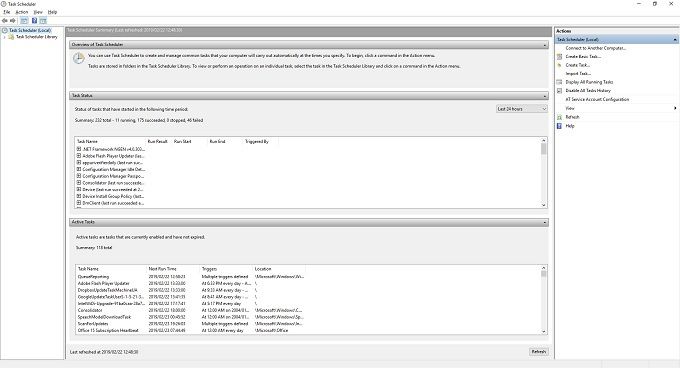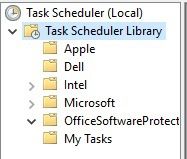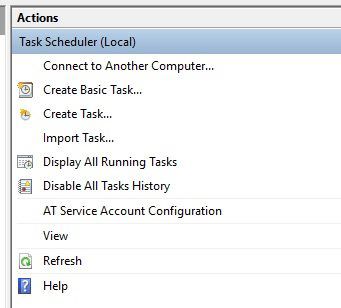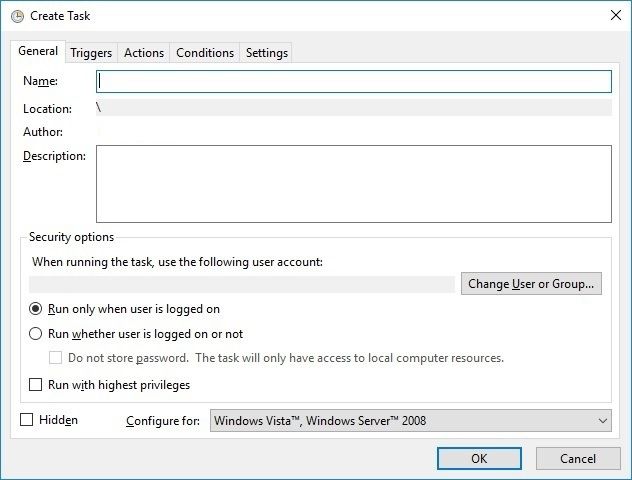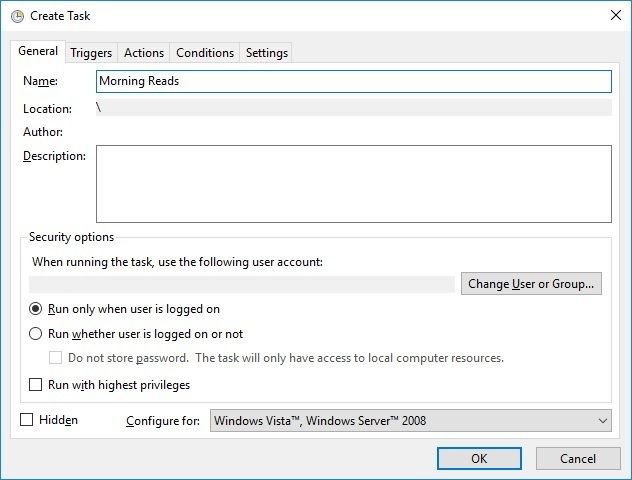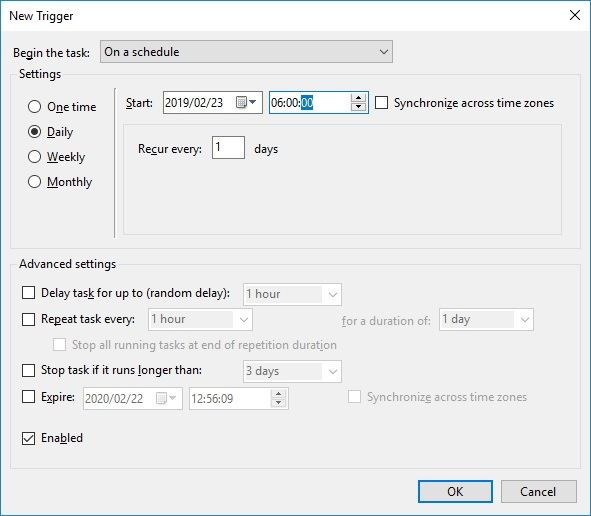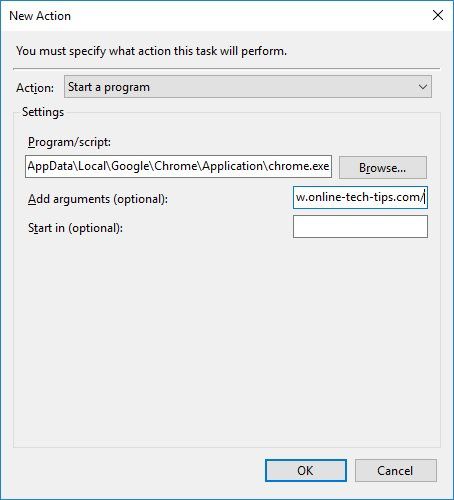Úgy tűnik, hogy ez az automatizálás kora, amikor a magánéletünkről van szó. intelligens otthonok -től Siri hivatkozások -ig, többet érhetünk el kevesebb cselekedettel. Tehát miért folytatja az ismétlődő feladatokat manuálisan a Windows rendszerben?
Kiderül, hogy a Microsoft valóban 11-re fordította a tárcsát, amikor a Windows 10 Feladatütemezőjére vonatkozik. Ez egy olyan alkalmazás, amely lehetővé teszi mindenféle ügyes automatizálási trükköt.
<ábra class = "lusta aligncenter">

A legtöbb egyszerű feladatot szintén egyszerű automatizálni, mivel csak néhány támogatott argumentummal (indítási parancsokkal) indítanak egy alkalmazást. Speciális automatizálása Feladatütemezővel olyan szkriptekre van szükség, amelyeket be kell írni a komplex műveletsor figyelembevétele érdekében.
Itt nem foglalkozunk a fejlett automatizálással, mivel ez a legtöbb szokásos felhasználó számára nem érdekli, és folyékonyan kell beszélnie a szkriptnyelvben, vagy másolni és beillesztnie kell valaki más által írt kódot!
Annak demonstrálására, hogyan működik a Feladatütemező, úgy kell beállítanunk a dolgokat, hogy a webböngésző minden nap ugyanabban az időben nyíljon meg, és bizonyos webhelyek már nyitottak és készen állnak a használatra.
Feladat ütemezése a Windows 10 Feladat ütemezővel
Első dolgok, először! Keressen a Feladat ütemezőelemre a Start menü keresősávon, és futtassa az alkalmazást. Maximalizálja az alkalmazást úgy, hogy az kitöltse a teljes képernyőt.
A bal oldali ablaktáblában vannak az ütemezett feladatokat tartalmazó mappák. Mielőtt elkezdenénk, létrehozni fogunk egy mappát az egyedi feladatainkhoz. Kattintson a jobb gombbal a Feladatütemező könyvtárelemre, és válassza az Új mappalehetőséget. A miénknek neveztük a Saját feladatokelemet.
A főablak jobb oldalán található a Műveletekablaktábla. Ezen az ablaktáblán kattintson a Feladat létrehozásaelemre.
Ezt az ablakot felbukkanja.<ábra osztály = "lusta aligncenter">
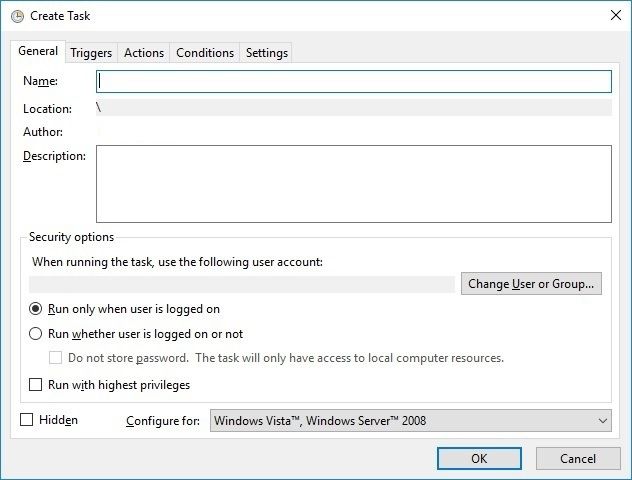
<ábra class = "lusta aligncenter">
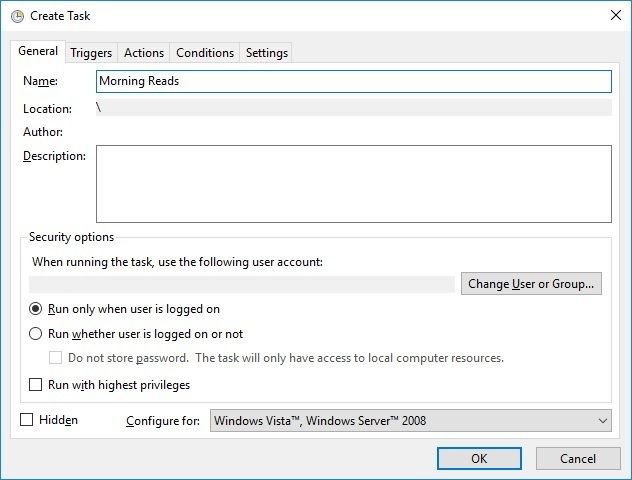
<ábra osztályra = "lusta aligncenter">
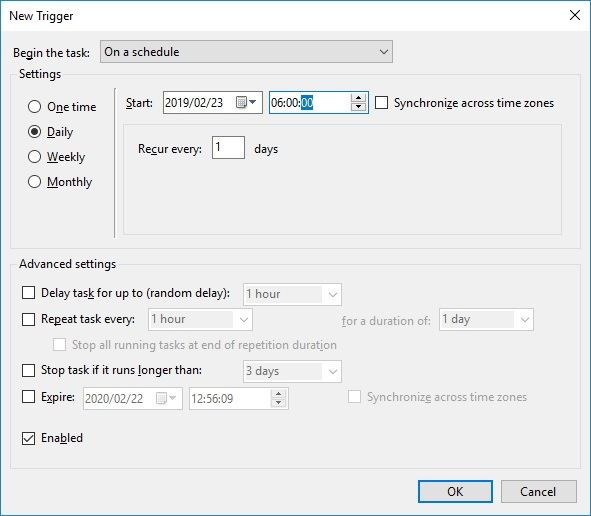
<ábra class = "lusta aligncenter">
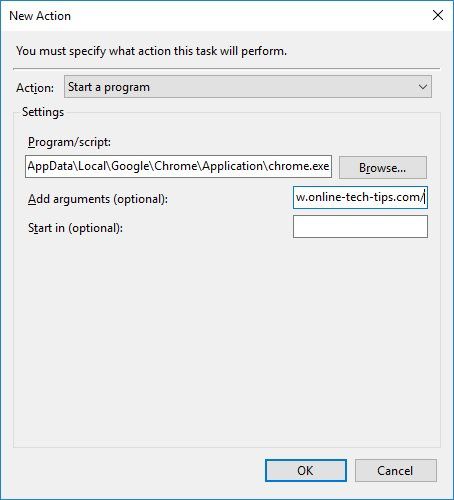
feladatát a tervek szerint kell végrehajtani, és most a kedvenc webhelyek mindenkit várnak rád reggel!
In_content_1 all: [300x250] / dfp: [640x360]->
Kapcsolódó hozzászólások: